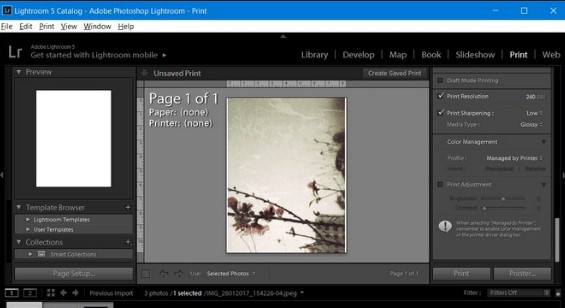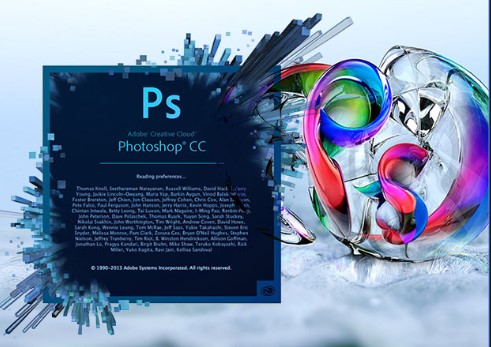Adobe Bridge là một trong những phần mềm quen thuộc trong lĩnh vực đồ họa, thiết kế, chỉnh sửa hình ảnh. Nếu bạn muốn hiểu rõ hơn Adobe Bridge là gì, các tính năng của Adobe Bridge như thế nào và một số các vấn đề có liên quan đến Adobe Bridge khác thì hãy tham khảo ngay nội dung bài viết dưới đây nhé.
Adobe Bridge là gì?
Adobe Bridge là một chương trình đồng hành với Photoshop. Bridge thường được gọi là người quản lý tài sản kỹ thuật số hoặc người quản lý phương tiện truyền thông . Đó là bởi vì Adobe Bridge cung cấp cho chúng tôi những cách mạnh mẽ để tìm, quản lý và sắp xếp bộ sưu tập hình ảnh.
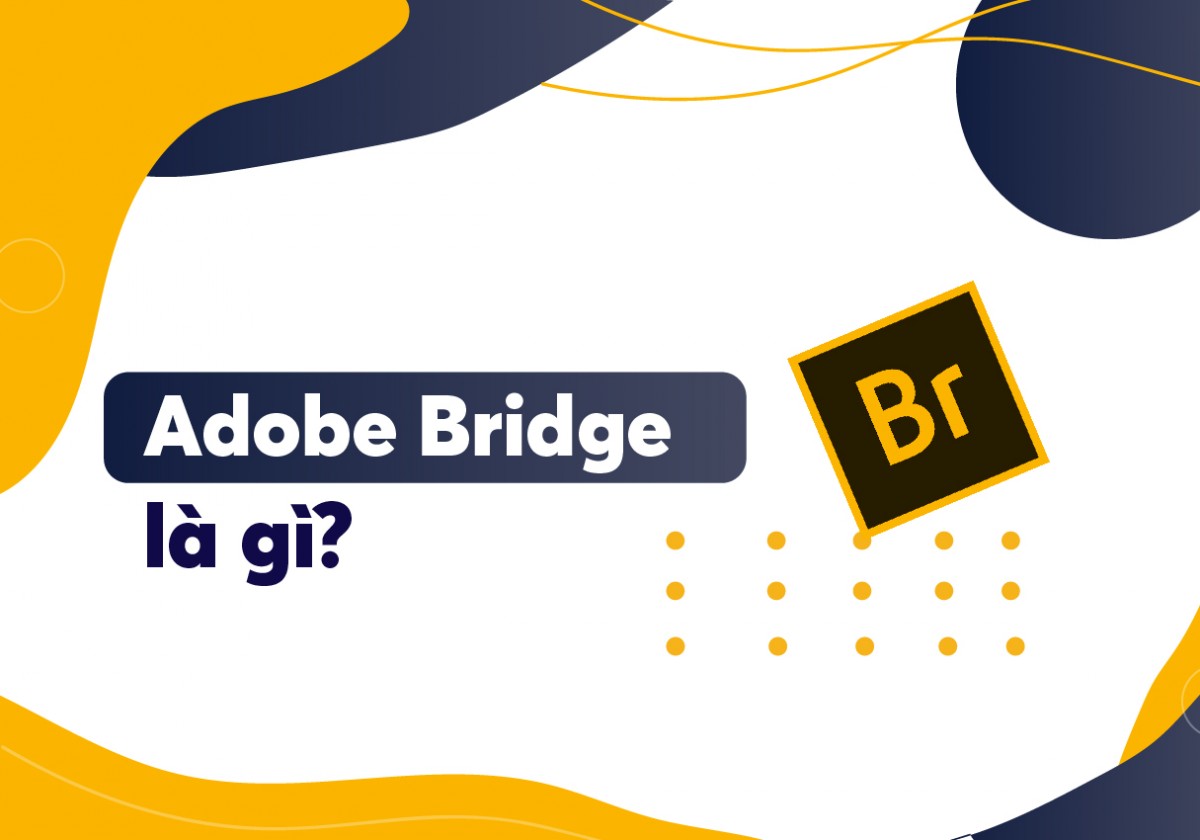
Adobe Bridge là một chương trình đồng hành với Photoshop
Trên thực tế, Bridge không chỉ giới hạn ở những bức ảnh hay Photoshop. Bridge thực sự là một chương trình đồng hành cho mọi ứng dụng trong Adobe Creative Cloud (hoặc Creative Suite). Chúng ta có thể sử dụng Bridge để quản lý không chỉ hình ảnh mà còn cả các tệp Adobe Illustrator, tệp InDesign, video và hơn thế nữa.
Giao diện Adobe Bridge
Giao diện của Adobe Bridge được sắp xếp với sự tiện lợi rất cao, mang lại tính tiện nghi và dễ sử dụng cho người dùng. Đa phần người dùng đều rất thích giao diện của Adobe Bridge vì tính gọn gàng, dễ nhìn và dễ thao tác.
- Các Folders và bảng Favorites:
Các thao tác bạn cần thực hiện sau khi mở ứng dụng Adobe Bridge là tìm ảnh và tải ảnh lên. Với Adobe Bridge, công việc này được thực hiện cực kỳ đơn giản với các Folders và bảng Favorites được thể hiện ở góc trên bên trái màn hình ứng dụng.
Adobe Bridge đã nhóm các bảng liên quan với nhau vào cùng Folder. Việc chuyển đổi giữa các folders khá đơn giản, bạn chỉ cần nhấp chuột các tab đầu nhóm. Trong bảng Favorites, Adobe Bridge đã thêm một số vị trí tệp phổ biến như Desktop, Documents, Pictures. Điều này giúp chúng ta tìm kiếm hình ảnh cực nhanh và dễ dàng.
- Bảng Folders:
Khi bạn nhấn chuột vào tab Folder thì Adobe Bridge sẽ hiển thị bảng điều khiển Folders. Bảng điều khiển này giúp bạn điều hướng đến hình ảnh của bạn nhanh nhất. Nó cho phép bạn tìm kiếm sâu hơn trong các thư mục để đến với các hình ảnh bạn đang cần.
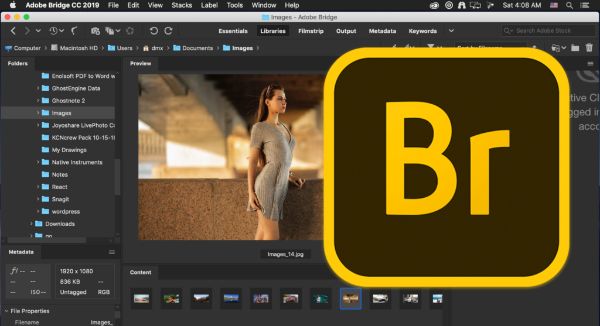
Giao diện chính phần mềm Adobe Bridge
- Content Panel:
Content Panel được sắp xếp ở giữa màn hình ứng dụng và được xem là bảng điều khiển lớn nhất trong Adobe Bridge. Khi bạn đã chuyển điều hướng hình ảnh bằng bảng Folders hoặc Favorites, thì các hình ảnh này sẽ xuất hiện dưới dạng thumbnails (hình ảnh thu nhỏ) trong content panel. Ở đây, bạn sẽ thấy các bản xem trước hình ảnh thu nhỏ trong thư mục “.JPEG”.
- Path Bar:
Path Bar trong giao diện Adobe Bridge là một thanh công cụ nằm ở phía bên trái của giao diện. Nó chứa các công cụ để điều hướng đến các tệp và thư mục trong Adobe Bridge. Path Bar giúp bạn dễ dàng tìm thấy các tệp và thư mục mà bạn cần.
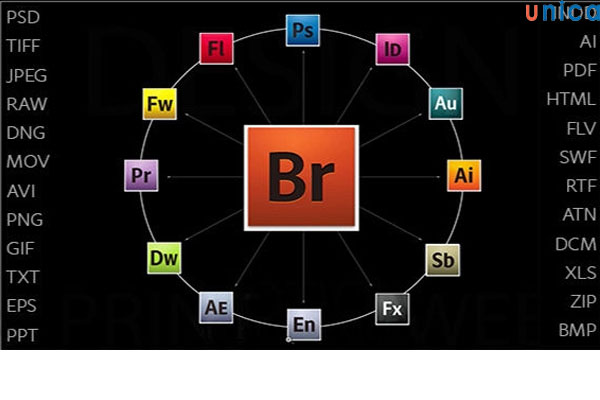
Path Bar là thanh công cụ nằm ở phía bên trái của giao diện
Các công cụ trong Path Bar bao gồm:
Back: Công cụ này được sử dụng để quay trở lại thư mục trước đó.
Forward: Công cụ này được sử dụng để quay trở lại thư mục hiện tại sau khi bạn đã quay lại thư mục trước đó.
Home: Công cụ này được sử dụng để quay trở lại thư mục gốc.
Path: Công cụ này hiển thị một menu thả xuống cho phép bạn chọn thư mục hiện tại trong một danh sách các thư mục.
Folders: Công cụ này hiển thị một danh sách các thư mục hiện có trong một thư mục cụ thể.
Favorites: Công cụ này hiển thị một danh sách các thư mục yêu thích của bạn.
- Nút quay lại và chuyển tiếp:
Nút quay lại (mũi tên cong hướng về bên trái) và chuyển tiếp (mũi tên cong hướng về bên phải) hiển thị ở góc bên phải trên giao diện chính. Bạn có thể sử dụng tính năng này với phím tắt Ctrl + Z (quay lại) và Ctrl + Y (chuyển tiếp). Tính năng này giúp bạn quay lại hoặc chuyển tiếp về hình ảnh chỉnh sửa gần nhất.
>>> Xem thêm: Hướng dẫn cách làm Mockup trong Photoshop nhanh chóng, chi tiết
- Xem trước toàn màn hình:
Khi bạn đang xem hình ảnh thu nhỏ trong bảng content mà bạn muốn xem trước toàn màn hình, bạn có thể chuyển đến Menu (dọc phía trên màn hình) chọn Preview (xem trước). Sau đó chọn Fullscreen Previews (xem trước toàn màn hình).
Một cách xem trước toàn màn hình đơn giản hơn là bạn hãy mở hình ảnh muốn xem, sau đó nhấn phím cách trên bàn phím.
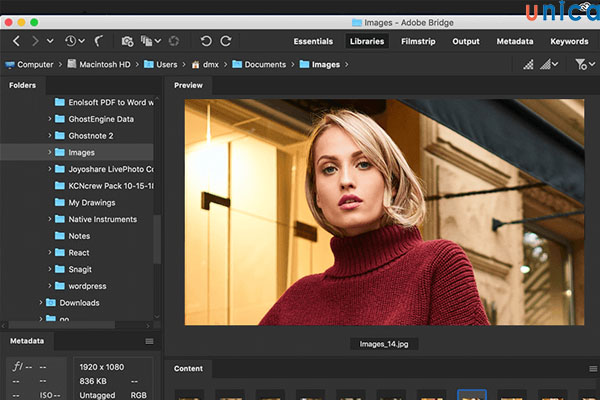
Adobe Bridge có tính năng xem trước toàn màn hình
Thành thạo Photoshop tại nhà với khóa học Photoshop Online đang bán chạy nhất. Khóa học giúp bạn thành thạo Layer, Liquify, Easer, Brush, blend... .Đăng ký ngay.

Lợi ích khi sử dụng Adobe Bridge
Adobe Bridge trở thành một trong những ứng dụng chỉnh sửa hình ảnh được yêu thích nhất hiện nay bởi ứng dụng mang lại rất nhiều tiện ích cho người dùng. Đơn cử như:
-
Các thư mục được sắp xếp rất gọn gàng: Adobe Bridge cho phép bạn phân nhóm, lưu trữ, lập các danh sách và sắp xếp các thư mục dễ dàng. Từ đây, bạn có thể tối ưu hóa việc lưu trữ, phân loại tệp tin, giúp bạn tìm nhanh hơn khi cần dùng.
-
Rèn luyện kỹ năng sắp xếp: Adobe Bridge là ứng dụng chuyên về tính năng sắp xếp, lưu trữ vì vậy bạn dễ dàng hình thành được thói quen điều chỉnh, sắp xếp một cách khoa học.
-
Xem trước linh hoạt: Giao diện Adobe Bridge cho phép người dùng dễ dàng xem trước, xem nhanh các nội dung của các file trước khi mở, do đó mà tiết kiệm được thời gian và năng suất làm việc.
-
Quản lý metadata: Người dùng có thể nhanh chóng, dễ dàng quản lý metadata của các file, giúp họ theo dõi thông tin và các tài nguyên, thuộc tính dễ dàng.
-
Hỗ trợ đa ngôn ngữ: Adobe Bridge hỗ trợ đa dạng ngôn ngữ đáp ứng nhu cầu sử dụng của các người dùng trên toàn thế giới.
-
Chức năng chọn lọc và tìm kiếm thông minh: Adobe Bridge cung cấp công cụ tìm kiém, lọc giúp người dùng nhanh chóng định vị được dữ liệu, truy xấp tệp tin từ từ khóa, ngày tạo hoặc loại file.
-
Thuận tiện khi sao chép, di chuyển vị trí lưu trữ: Bạn có thể dễ dàng sao chép hình ảnh và di chuyển đến thư mục lưu trữ mong muốn với tổ hợp phím tắt Ctrl + X (Cắt) và Ctrl + V (dán)
- Làm việc đa nhiệm: Adobe Bridge cho phép người dùng có thể mở nhiều cửa sở, dự án cùng một lúc để hỗ trợ so sánh, xử lý tệp nhanh chóng hơn.
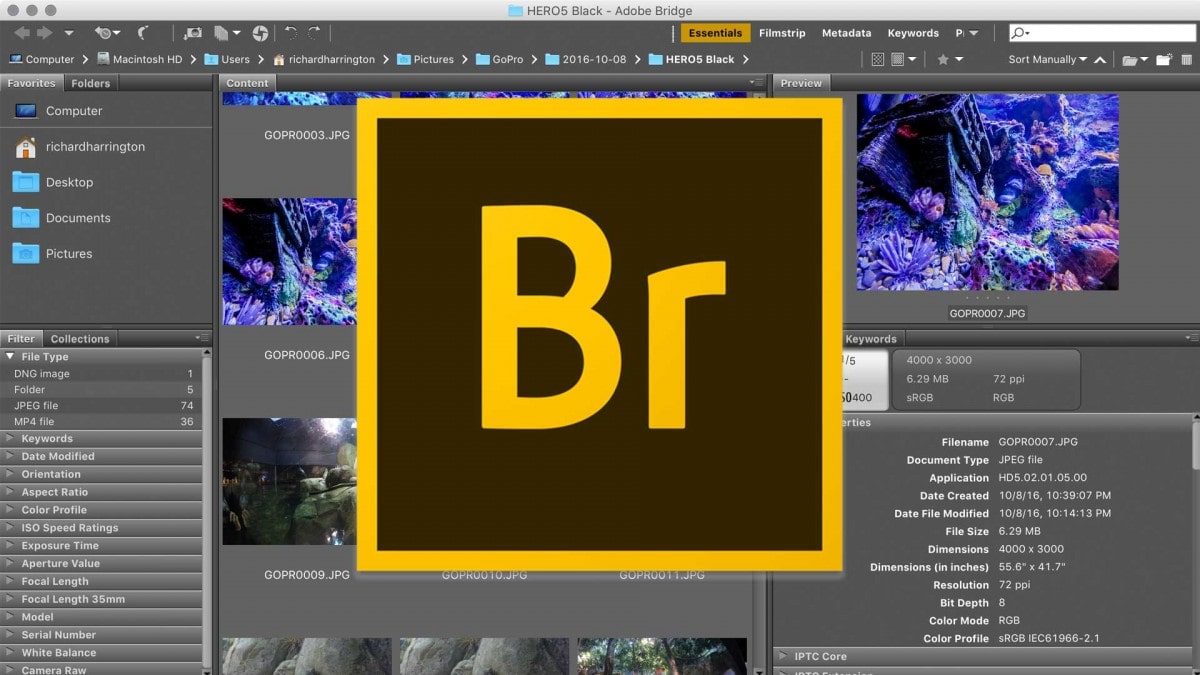
Adobe Bridge được rất nhiều người dùng sử dụng
Các tính năng quan trọng Adobe Bridge
Để hiểu rõ hơn Adobe bridge để làm gì thì bạn cần nắm chi tiết một số tính năng tuyệt vời mà Bridge cung cấp. Sau đây là một số tính năng quan trọng bạn cần nắm rõ.
File Management System
File Management System hay còn gọi là hệ thống quản lý tệp tin, là một thành phần quan trọng trong quá trình làm việc với các tài nguyên số. Nó hỗ trợ việc phân loại, tổ chức, tìm kiếm một cách hiệu quả trên lượng lớn dữ liệu.
Hệ thống này bao gồm các tính năng như định vị, tạo thư mục, quản lý quyền truy cập và khả năng xem trước nhanh chóng. Sử dụng một File Management System chuyên nghiệp giúp tối ưu hóa quy trình làm việc, nâng cao khả năng sáng tạo và hiệu suất của người sử dụng.
>>> Xem thêm: Cách làm sáng vùng tối trong photoshop cho người mới thiết kế
File Browser
File Browser là một tính năng quan trọng, giúp đem lại trải nghiệm duyệt, quản lý các tệp tin một cách mạnh mẽ. Người dùng có thể nhanh chóng xem, tổ chức lại các tệp tin, thư mục, tạo cái nhìn toàn diện về cấu trúc thư mục.
Ngoài ra, chức năng này còn hỗ trợ nhiều tùy chọn sắp xếp, lọc, tìm kiếm để người dùng có thể tối ưu hóa hiệu quả, quy trình làm việc của mình. Các thao tác kéo thả cũng được tích hợp để người dùng làm việc dễ dàng hơn.
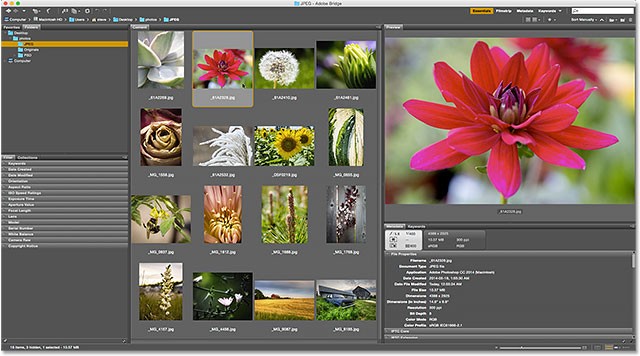
Tính năng Adobe bridge
Image Previews
Khi phải duyệt qua các tệp tin, tệp hình ảnh từ tính năng Image Previews sẽ tự động tạo ra các bản xem trước để người dùng dễ dàng đánh giá chất lượng hình ảnh. Điều này hỗ trợ người dùng dễ dàng đánh giá nội dung mà không cần mở tệp tin.
Tính năng này hỗ trợ người dùng có cái nhìn tổng quan, dễ dàng đánh giá được nội dung, chất lượng và các chi tiết nhỏ trong hình ảnh mà không mở file. Điều này sẽ làm tăng tính hiệu quả trong quá trình làm việc, quản lý khi phải xem một lượng lớn tệp tin.
Filtering Images
Tính năng Filtering Images trong Adobe Bridge là công cụ quan trọng hỗ trợ người dùng tìm kiếm, chọn lọc hình ảnh theo một hoặc các tiêu chí cụ thể. Tính năng này tạo ra các bộ lọc hiển thị những hình ảnh cần thiết, tối ưu quá trình quản lý và xử lý tệp file.
Tính năng này giúp người dùng tạo ra các bộ lọc, nhanh chóng thu hẹp phạm vi hiển thị và tìm kiếm. Người dùng dễ dàng tiết kiệm được thời gian và công sức khi phải thực hiện, quản lý và làm việc trên một lượng lớn hình ảnh, tệp tin.
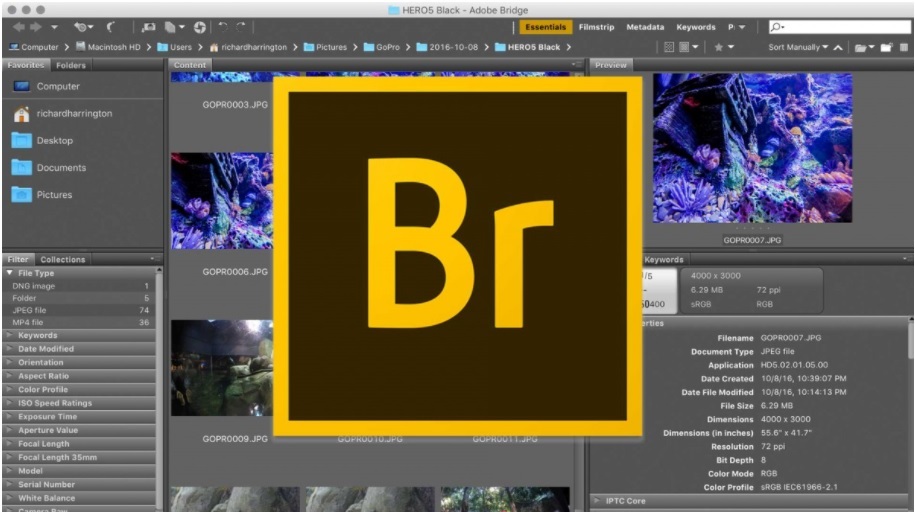
Giao diện Adobe Bridge
Batch Rename
Tính năng Batch Rename là công cụ quan trọng để người dùng đổi tên một lượng lớn tệp tin hình ảnh trong cùng một thời điểm. Thay vì phải ấn vào đổi tên từng tệp một thì công cụ này sẽ tạo ra một quy tắc để đổi tên một cách nhanh chóng, tối ưu hóa quy trình làm việc.
Điều này gúp người dùng nhanh chóng tiết kiệm thời gian và công sức vào những việc bớt quan trọng hơn. Người dùng có thể dễ dàng quản lý và đặt tên một cách nhất quán trong lượng lớn các tệp file khác nhau.
Truy cập nhanh Photoshop
Truy cập nhanh Photoshop đem đến sự thuận tiện cho những người cần chỉnh sửa nhanh các hình ảnh. Người dùng mở trực tiếp các tệp file từ Adobe Bridge rồi vào Photoshop mà không cần phải mở ứng dụng này trước đó.
Chắc chắn rằng phím tắt này sẽ giúp người dùng tiết kiệm thời gian và tối ưu hóa quá trình làm việc, đặc biệt đối với những người làm trong lĩnh vực thiết kế đồ họa. Người dùng có thể thực hiện chuyển đổi nhanh chóng để tối ưu quá trình làm việc với tệp file đồ họa.
>>> Xem thêm: Cách dùng Brush Tool trong Photoshop đơn giản nhất
Câu hỏi thường gặp
Câu 1: Tôi có thể sử dụng Adobe Bridge thay thế cho Lightroom không?
Adobe Bridge và Lightroom có một số tính năng tương đồng và cũng có một số tính năng khác biệt. Về cơ bản thì bạn có thể sử dụng Adobe Bridge để thay thế cho Lightroom. Tuy nhiên, tuỳ thuộc vào mục đích sử dụng là gì mà bạn cần phải chọn phần mềm tương ứng. Nếu bạn cần xử lý hình ảnh với tính năng đặc trưng của Lightroom thì Adobe Bridge không thể thay thế cho Lightroom và ngược lại.
Câu 2: Tôi có thể cài đặt Adobe Bridge mà không cần tài khoản Adobe không?
Đối với câu hỏi này thì câu trả lời là không. Bạn bắt buộc cần phải có tài khoản Adobe để cài đặt Adobe Bridge. Bạn có thể tạo tài khoản Adobe miễn phí trên trang web của Adobe.
Nếu bạn không muốn tạo tài khoản Adobe, bạn có thể sử dụng một ứng dụng quản lý tệp khác, chẳng hạn như: File Explorer hoặc Finder. Tuy nhiên, bạn sẽ không thể sử dụng các tính năng nâng cao của Adobe Bridge, chẳng hạn như khả năng xem trước các tệp Adobe và quản lý các tệp Adobe.
Câu 3: Adobe Bridge có giá bao nhiêu?
Người dùng Adobe Bridge không mua Adobe Bridge như một sản phẩm độc lập. Thay vào đó, nó được bao gồm trong một trong các Kế hoạch của Adobe Creative Cloud. Các gói này cũng bao gồm lưu trữ đám mây miễn phí và một hoặc nhiều ứng dụng sau: Adobe Photoshop CC, Illustrator CC và XD CC. Chúng dao động từ 9,99 đô la đến 69,99 đô la một tháng, nhưng Adobe có thể giảm giá cho những khách hàng thanh toán cả năm tại một thời điểm.
Tổng kết
Với những chia sẻ về Adobe Bridge là gì chúng tôi hy vọng rằng các bạn sẽ có một cách nhìn tổng quan nhất về phần mềm để đánh giá, áp dụng vào việc xếp hạng... Để tiết kiệm thời gian cũng như thiết kế được những video chất lượng, chúng tôi khuyên bạn nên đầu tư học thiết kế bài bản bằng cách nhanh tay đăng ký và theo dõi các lớp học photoshop trên Unica các chuyên gia sẽ tư vấn và bật mí những mẹo hay giúp bạn rất nhiều trong quá trình thiết kế.